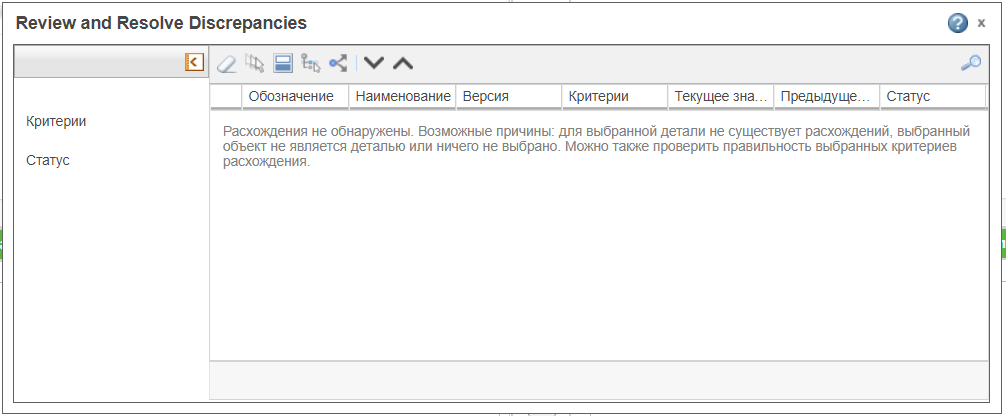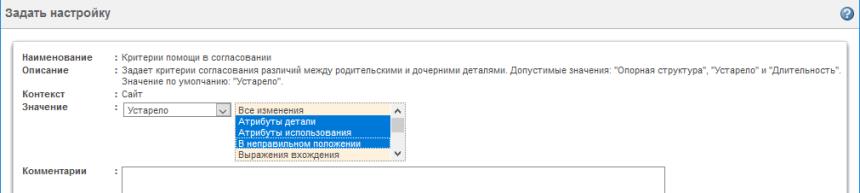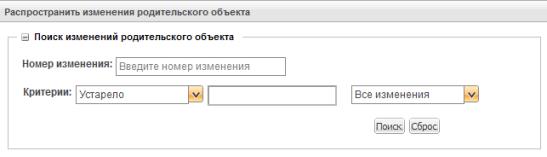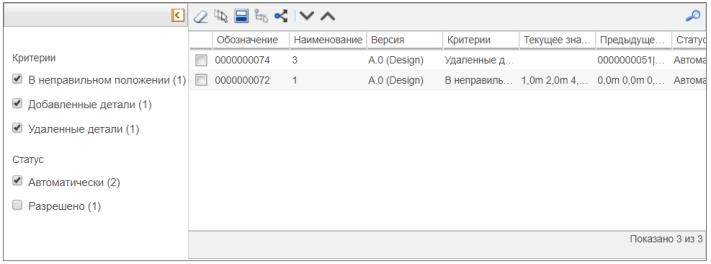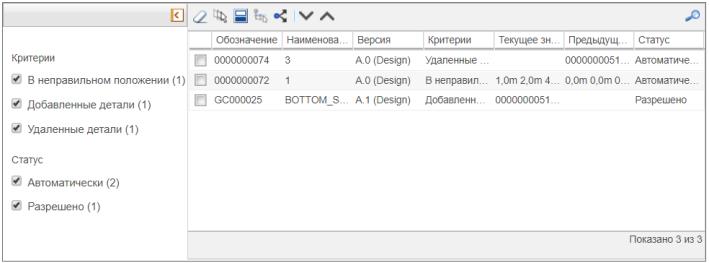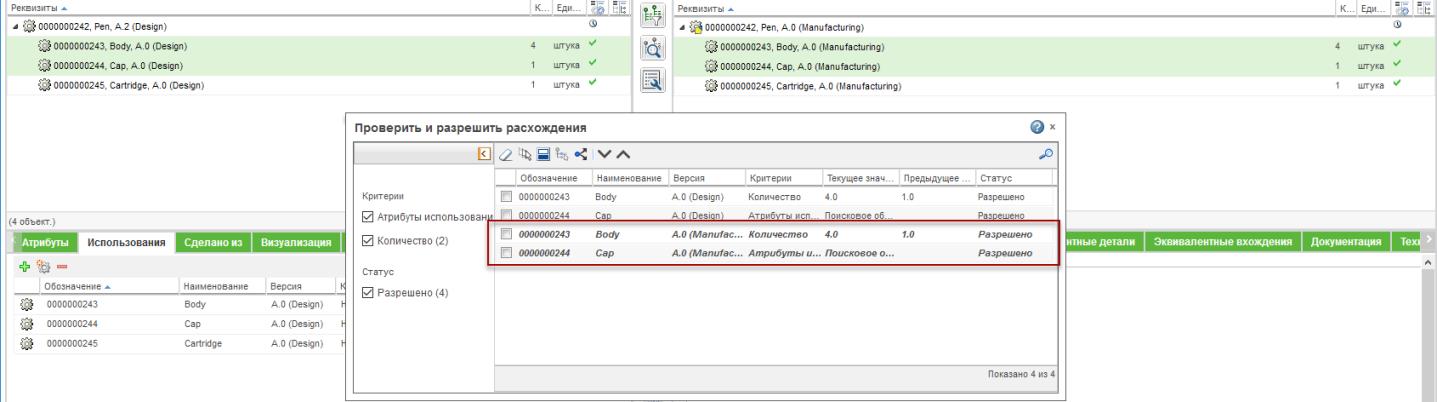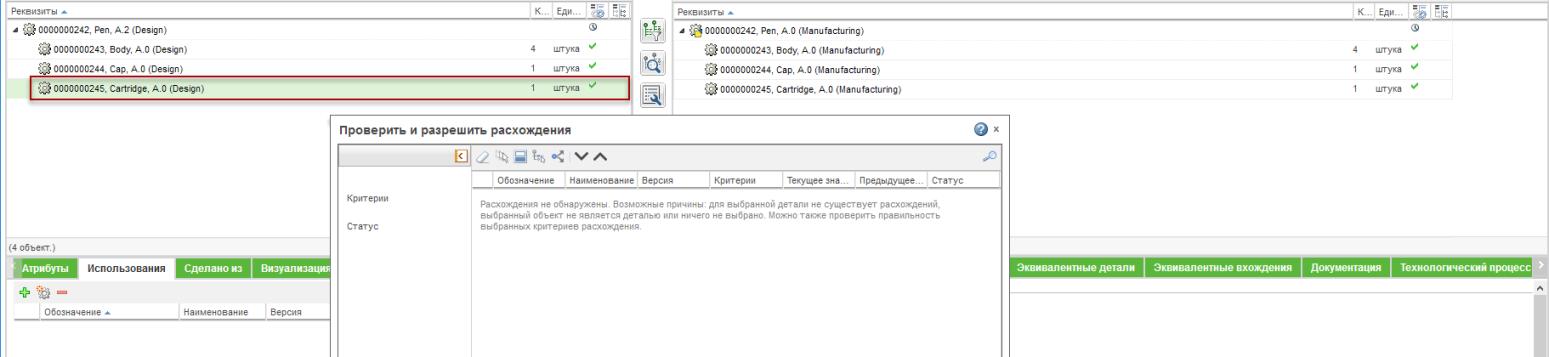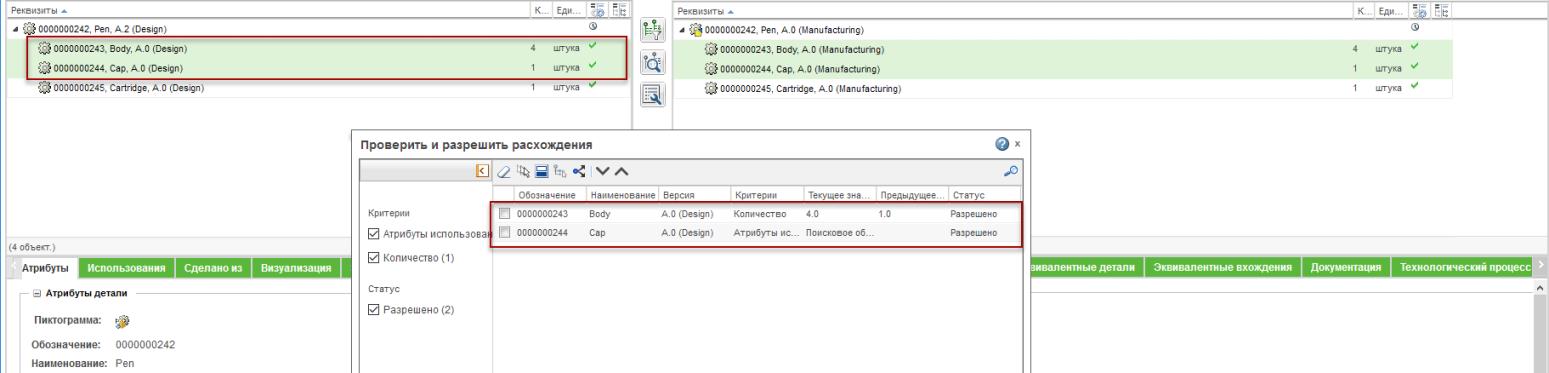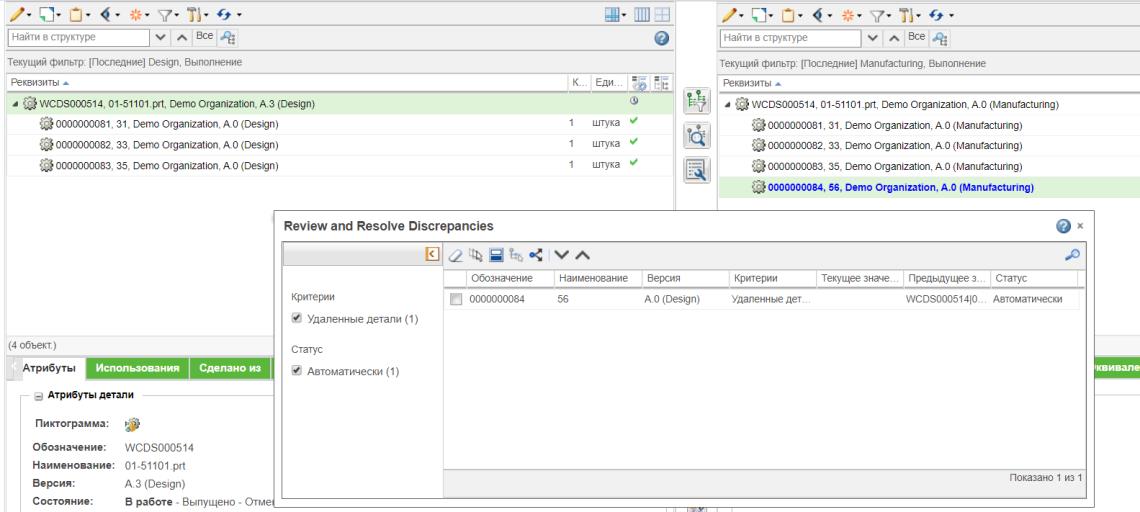Сведения об обнаружении и разрешении расхождений в преобразователе ведомости материалов
При внесении изменений в родительскую структуру изделия важно, чтобы производственный коллектив был осведомлен о таких изменениях для синхронизации всех изменений в дочерней структуре. Эти изменения можно обнаружить и разрешить в упрощенном режиме с помощью действий

"Обнаружить расхождения" и

"Проверить и разрешить расхождения" на средней панели инструментов. Здесь термин "расхождения" используется для указания различий между предыдущей и новой версиями ведомости конструкционных материалов.
Обнаружение и разрешение расхождений в преобразователе ведомости материалов
Чтобы обнаружить и разрешить расхождения в структурах деревьев, выполните следующие шаги.
1. В родительской структуре дерева выберите детали или сборки, для которых требуется обнаружить расхождения.
2. Щелкните

"Обнаружить расхождения". Соответствующие расхождения будут автоматически выделены в родительских и дочерних структурах дерева, и откроется диалоговое окно
Проверить и разрешить расхождения. В нем будут отображены расхождения для подсвеченных деталей. Просмотрите несогласованные детали, перечисленные в таблице, и разрешите несоответствия по мере необходимости.
3. Можно также щелкнуть значок

"Проверить и разрешить расхождения", чтобы открыть диалоговое окно
Проверить и разрешить расхождения.
| Выполните действие  "Обнаружить расхождения" перед выполнением действия  "Проверить и разрешить расхождения". Если выбрать деталь и щелкнуть  "Проверить и разрешить расхождения", в диалоговом окне Проверить и разрешить расхождения будут перечислены расхождения для выбранной детали, только если расхождения были перед этим обнаружены. |
4. Используйте опции в разделах
Критерии и
Статус левой панели, чтобы отфильтровать любые конкретные расхождения, которые требуется просмотреть и разрешить. Дополнительные сведения о разделах
Критерии и
Статус см. в разделе
Распространение родительских изменений.
5. Установите флажки для расхождений, которые нужно проверить и/или разрешить.
| Для проверки расхождений можно использовать действия "Очистить все", "Выбрать все", "Инвертировать выбор" или "Выбрать в дочерней структуре" в диалоговом окне Проверить и разрешить расхождения. |
6. Щелкните

, чтобы распространить изменения. Изменения будут распространены на дочерней стороне.
При разрешении расхождений для каждого разрешенного расхождения в диалоговом окне Проверить и разрешить расхождения создаются две записи расхождения. Эти записи можно просмотреть, если установить флажок Разрешено. Запись, подсвеченная и выделенная курсивом, представляет результирующее дочернее изменение. Запись, которая не подсвечена, представляет обнаруженное изменение родительского объекта, которое разрешено.
Подсвеченная запись также отображается на панели
Результирующие изменения дочернего объекта панели
Распространить изменения родительского объекта, которая открывается в правой части браузера при выборе соответствующих деталей в родительской структуре. Щелкните значок

на средней панели инструментов и устраните расхождение, используя действие

.
Если выбрать одну из двух записей и щелкнуть действие

"Выбрать в дочерней структуре", разрешенная деталь в дочерней структуре будет подсвечена.
| В случае расхождения в типе Добавленные детали разрешенная деталь в дочерней структуре подсвечивается, только если выбрано разрешенное расхождение, подсвеченное в диалоговом окне Проверить и разрешить расхождения и инициировано действие  "Выбрать в дочерней структуре". |
Следующие действия доступны на панели инструментов Проверить и разрешить расхождения.
Значок | Действие | Описание |
| Очистить все | Очищает выбранные записи. |
| Выбрать все | Выбирает все записи, перечисленные в таблице. |
| Инвертировать выбор | Инвертирует текущий выбор. Очищает текущий выбор и выбирает записи, которые не были выбраны. |
| Выбрать в дочерней структуре | |
| Распространить изменения на дочерний объект | Распространяет изменения, выбранные в дочерней структуре дерева. |
| Следующая деталь с расхождениями Предыдущая деталь с расхождениями | Перемещение вверх или вниз по родительской структуре для указания следующей детали с расхождениями. |
• Иногда расхождения в диалоговом окне Проверить и разрешить расхождения отсутствуют.
Ниже приведены возможные причины отсутствия расхождений и предлагаемое решение, которое можно применить.
Возможная причина | Предлагаемое решение |
Для выбранной детали не обнаружены расхождения. | • Это может произойти при выполнении действия  "Проверить и разрешить расхождения" до инициирования действия  "Обнаружить расхождения". Расхождения в диалоговом окне Проверить и разрешить расхождения не перечисляются, если они предварительно не обнаружены. Выполните действие  "Обнаружить расхождения" перед инициированием действия Проверить и разрешить расхождения. • Если расхождения обнаружены, выберите деталь с расхождением в родительской структуре дерева. Можно также использовать действия  и  на панели инструментов диалогового окна Проверить и разрешить расхождения, чтобы перейти к следующей и предыдущей несогласованной детали в родительской структуре. |
Выбранный объект не является деталью. | Выберите действительный объект в структуре дерева. |
В диалоговом окне Проверить и разрешить расхождения выбраны неверные критерии расхождения. | Используйте опции, доступные в разделах Критерии и Статус диалогового окна Проверить и разрешить расхождения. |
Пояснения
При использовании действий

"Обнаружить расхождения" и

"Проверить и разрешить расхождения" необходимо учитывать следующие моменты:
• Если в выбранной детали нет расхождений, то при инициировании действия

"Обнаружить расхождения", появится сообщение о том, что изменения родительских объектов не обнаружены.
• Действия

"Обнаружить расхождения" и

"Проверить и разрешить расхождения" разрешены или доступны только при наличии выбранных в родительской структуре деталей. Исключением из этого поведения является ситуация, когда детали открываются в преобразователе вед. материалов с информационной страницы извещения об изменении или задания на изменение. При открытии деталей из информационной страницы извещения об изменении или задания на изменение в преобразователе ведомости материалов можно использовать действия без какого-либо выбора.
• Реализация действий

"Обнаружить расхождения" и

"Проверить и разрешить расхождения" зависит от значений, заданных в настройке уровня пользователя
Критерии помощи в согласовании. В этой настройке можно указать критерии согласования различий между родительской структурой дерева и дочерней структурой дерева и тип изменений родительских объектов для включения в список. Если щелкнуть

"Обнаружить расхождения", будут подсвечены только те детали с расхождениями, которые соответствуют критериям, заданным в настройке
Критерии помощи в согласовании. Если задано значение
Устаревший (значение по умолчанию), система обнаруживает все типы расхождений.
Значения, указанные в настройке, отображаются в предварительно заполненном разделе Поиск изменений родительского объекта диалогового окна Распространить изменения родительского объекта.
• Чтобы идентифицировать или отслеживать расхождения в подсборке, выберите подсборку и щелкните

"Обнаружить расхождения". Детали с расхождениями в подсборке будут подсвечены в структуре детали. Например, подсборка двигателя. Можно одновременно обнаружить расхождения для нескольких подсборок, выбрав несколько подсборок и инициировав действие

"Обнаружить расхождения".
• Выберите деталь с расхождением в родительской структуре дерева, чтобы просмотреть соответствующее расхождение в диалоговом окне Проверить и разрешить расхождения.
• Выбор деталей в дочерней структуре дерева не влияет на результаты в диалоговом окне Проверить и разрешить расхождения.
• Флажок Разрешено в разделе Статус диалогового окна Проверить и разрешить расхождения не установлен по умолчанию, когда вы разрешаете расхождение в диалоговом окне Проверить и разрешить расхождения. Если нужно просмотреть разрешенные расхождения, необходимо установить флажок Разрешено. Например, на следующем изображении флажок Разрешено снят:
Когда флажок Разрешено установлен:
• Установите флажок Разрешено в разделе Статус, чтобы просмотреть список разрешенных расхождений.
Запись для результирующего изменения дочернего объекта, выделенная подсветкой и курсивом, исчезает, если выбрать другую деталь в родительской структуре дерева, а затем вернуться к ранее выбранной детали, для которой отображалось расхождение. Например, если первоначально выбраны детали Cap и Body, в диалоговом окне Проверить и разрешить расхождения отображаются расхождения, которые связаны с этими деталями.
Если выбрана деталь без расхождений, например Cartridge, расхождения не отображаются.
Если снова выбрать детали Cap и Body, результирующие изменения дочерних объектов исчезнут.
• Можно применить к расхождениям фильтр пути, если открыто диалоговое окно Проверить и разрешить расхождения. Щелкните > . В соответствии с критериями фильтра пути обновляется диалоговое окно Проверить и разрешить расхождения. Структура дерева также обновится.
• Предположим, что некоторые детали были удалены из структуры дерева и инициировано действие

"Обнаружить расхождения". Детали, удаленные из структуры до инициирования действия

"Обнаружить расхождения", не подсвечиваются в родительской структуре дерева. Однако удаленные детали отображаются как расхождения в диалоговом окне
Проверить и разрешить расхождения . Кроме того, удаленные детали подсвечиваются в дочерней структуре дерева. Для просмотра или скрытия этих расхождений можно использовать флажок
Удаленные детали.
• В окне преобразователя ведомости материалов можно перемещать диалоговое окно Проверить и разрешить расхождения.
См. также
 "Обнаружить расхождения" и
"Обнаружить расхождения" и  "Проверить и разрешить расхождения" на средней панели инструментов. Здесь термин "расхождения" используется для указания различий между предыдущей и новой версиями ведомости конструкционных материалов.
"Проверить и разрешить расхождения" на средней панели инструментов. Здесь термин "расхождения" используется для указания различий между предыдущей и новой версиями ведомости конструкционных материалов. "Обнаружить расхождения" и
"Обнаружить расхождения" и  "Проверить и разрешить расхождения" на средней панели инструментов. Здесь термин "расхождения" используется для указания различий между предыдущей и новой версиями ведомости конструкционных материалов.
"Проверить и разрешить расхождения" на средней панели инструментов. Здесь термин "расхождения" используется для указания различий между предыдущей и новой версиями ведомости конструкционных материалов.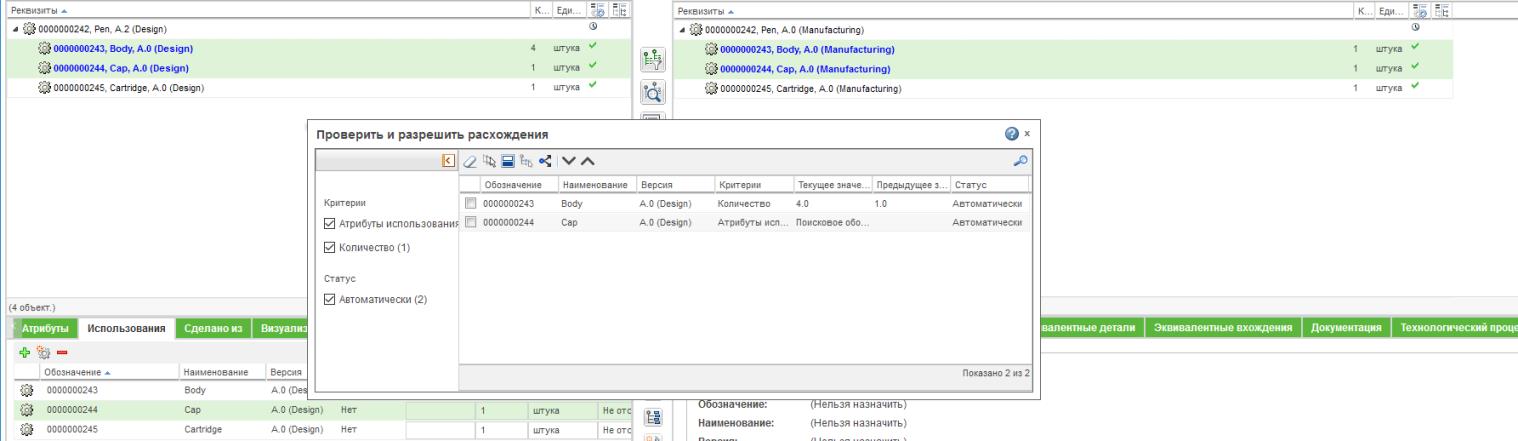
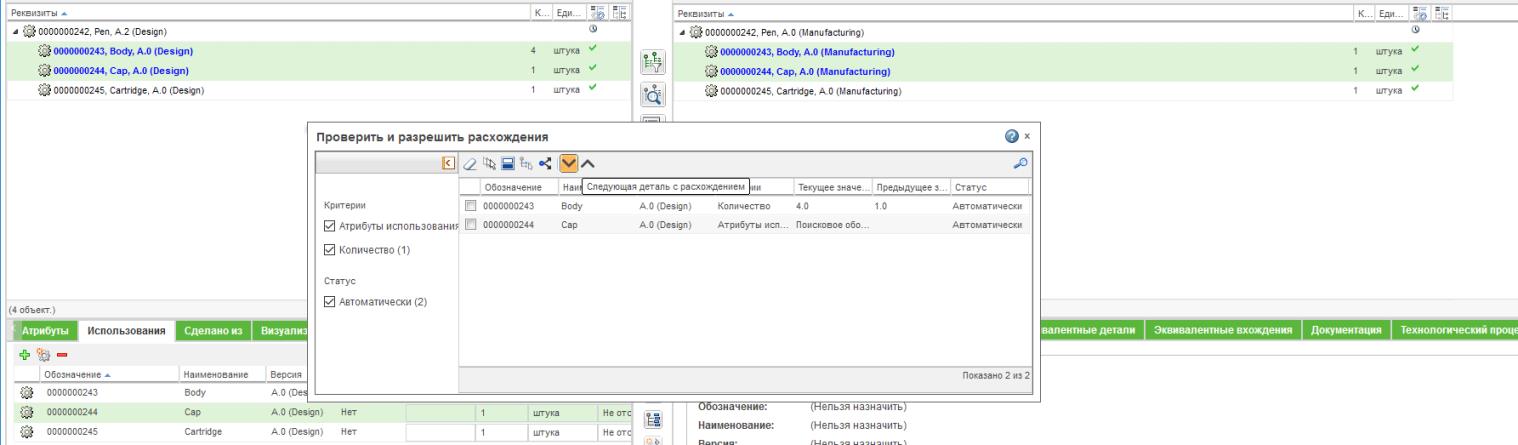
 , чтобы распространить изменения. Изменения будут распространены на дочерней стороне.
, чтобы распространить изменения. Изменения будут распространены на дочерней стороне.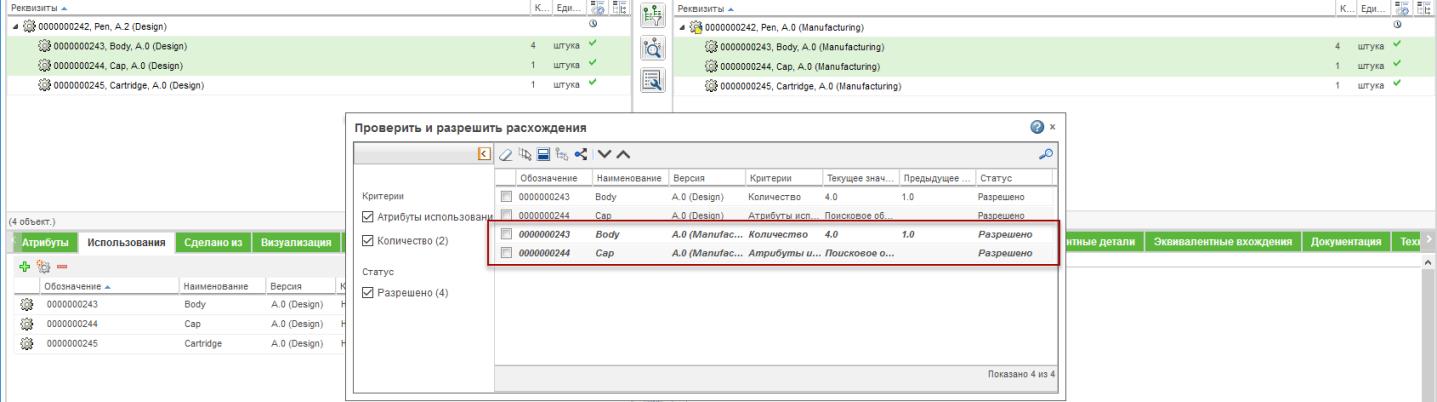
 на средней панели инструментов и устраните расхождение, используя действие
на средней панели инструментов и устраните расхождение, используя действие